Con el paso de los años los sistemas operativos buscan formas de mejorar el servicio a sus usuarios buscando vías para hacerles el trabajo más fácil y la experiencia más placentera. Debido a esto los ordenadores Mac han incorporado métodos abreviados en su teclado que nos permiten acceder a algunas funciones de manera muy rápida, saltándonos una serie de pasos tediosos que nos atrasan las labores. En este artículo te enseñaremos precisamente los mejores atajos y comandos en Mac. Sigue leyendo…
Los Mejores Atajos y Comandos en Mac para escribir artículos y trabajar con documentos
Escribir artículos en ocasiones puede tomar mucho tiempo. Sin embargo, para esto hay una amplia gama de atajos y comandos en Mac que le facilitan un poco la vida a cualquier aspirante a escritor.
A continuación te explicamos cómo cortar, copiar y pegar:
- Presiona la tecla Comando + C: Esta combinación copia cualquier contenido resaltado en el Portapapeles de Mac
- Presionando la tecla Comando + V: Esta combinación pega el contenido del Portapapeles
- Las teclas Comando + Mayús + V: Esto pega sin formatear
- Presiona Comando + X: Esta combinación corta (es decir, borra) cualquier contenido resaltado y lo copia en el portapapeles de Mac
- Las teclas Comando + A: Selecciona todos los elementos o el contenido de una página
Aquí hay atajos de Mac que tratan más específicamente con formatear o editar su texto, aunque no todos funcionan de igual forma con todas las aplicaciones de procesamiento de texto.
Estos son comandos de edición en Mac.

- Las teclas Comando + B: Deja las letras en negrita.
- Presiona las teclas Comando + I:Pone la letra cursiva.
- Comando + U: Esto subraya un texto determinado.
- Las teclas Opción + Eliminar: Eliminar la palabra a la izquierda del cursor.
- La tecla Fn + Eliminar: Eliminar hacia adelante.
- Control + K: elimina todo el texto entre el cursor y el final del párrafo o línea.
- Las teclas Comando + Control + barra espaciadora: Esta combinación abre la ventana del Visor de caracteres (que te permite elegir y escribir emojis).
- Comando + K: Esto agrega un hipervínculo al texto resaltado.
Otras combinaciones para la edición de textos
¿Está buscando palabras en particular en tu documento o definiciones de errores ortográficos? Entonces estos son los comandos de Mac que necesitas.
Nota: algunos de estos atajos son diferentes para Google Docs y Microsoft Word, que ocasionalmente vienen con sus propias combinaciones de teclas específicas (indicadas a continuación cuando estén disponibles).
- Las teclas Comando + F: Encuentra palabras específicas en tu documento
- Comando + punto y coma (;): Busca las palabras mal escritas. Nota: en Google Docs tienes que presionar Comando + apóstrofo (‘). En Word, debes presionar Alt + F7 (aunque las teclas F deben haberse habilitado previamente como teclas de función yendo a Preferencias del sistema y luego Teclado)
- Las teclas Comando + Control + D: Muestran la definición de la palabra resaltada. Nota: en Google Docs tienes que presionar Comando + Mayús + Y
- Comando + Mayús + dos puntos (:): Abre la ventana Ortografía y gramática. Nota: este acceso directo no está disponible en Google Docs, mientras que para Word debe presionar F7
Aquí hay varios atajos de teclado de Mac relacionados con deshacer acciones y saltar a partes particulares de su trabajo:
- Comando + Z: deshacer la acción anterior
- Comando + Mayús + Z: rehacer la acción previamente deshecha
- Fn + Flecha izquierda / derecha: saltar al principio / final del documento
- Comando + Flecha arriba / abajo: mueve el cursor al principio / final del documento. Nota: no disponible en Microsoft Word
- Comando + Flecha izquierda / derecha: mueve el cursor al principio / final de la línea
Y finalmente, si has terminado una sesión de escritura, aquí hay tres atajos de Apple que se ocupan de guardar, imprimir y abrir nuevos documentos por ti:
- Presiona las teclas Comando + S: Guarda tu documento (has esto a menudo incluso mientras escribes).
- Comando + O: Abre un documento guardado en tu Mac.
- Las teclas Comando + P: Imprime el documento seleccionado.
Accesos directos del teclado en Mac para navegar por páginas web y aplicaciones
Ninguna lista de los mejores atajos en Mac estaría completa sin detallar los comandos que se pueden usar para navegar entre páginas web y aplicaciones. Aquí te dejamos los tipos de atajos que te resultarán útiles al realizar las investigaciones y las lecturas necesarias para escribir un artículo, o al abrir aplicaciones adicionales para ayudarte a terminar tu trabajo. Vale señalar que estos atajos funcionan con todos los navegadores principales (por ejemplo, Chrome, Safari, Firefox).
- Presiona las teclas Comando + T: Esto abre una nueva pestaña en tu navegador
- Las teclas Comando + Mayús + T: Esto vuelve a abrir la última pestaña que cerraste (lo cual es genial si cierras accidentalmente una pestaña).
- Comando + N: Esto abrirá una nueva ventana
- Las teclas Comando + W: Con esta combinación se cierra la ventana actual
- Presiona las teclas Comando + Mayús + W: Cierra todas las ventanas de la aplicación que estás usando, por tanto, si estás usando un navegador web, este atajo cerrará todas las ventanas.
- Las teclas Comando + M: Esto va a minimizar la ventana actual
Atajos de teclado en Mac para administración de archivos y carpetas
Si guarda muchos ensayos y documentos en su Mac, es posible que desee guardarlos en carpetas particulares, como una forma de hacerlos más fáciles de encontrar. Aquí hay un lote de accesos directos de Mac que se relacionan con carpetas:
- Presiona las teclas Comando + Mayús + N: Crea una nueva carpeta cuando estás en la aplicación Finder
- Las teclas Comando + Mayús + D: Esto abre la carpeta del escritorio (cuando está en el Finder)
- Comando + Opción + L: Esta combinación abre la carpeta Descargas (cuando está en el Finder)
- Las teclas Comando + Mayús + O: Abre la carpeta Documentos (cuando está en el Finder)
- Comando + Mayús + G: Esto abre la ventana Ir a la carpeta (cuando está en el Finder), que le permite encontrar una carpeta específica escribiendo su nombre
- Presionando Comando + Mayús + H: Se abre la carpeta de inicio del usuario (cuando está en el Finder)
- Las teclas Comando + Mayús + F: Esto abre Todos mis archivos
Métodos abreviados de teclado en Mac para métodos abreviados del sistema

Si bien ninguno de los comandos de Mac a continuación se relaciona directamente con la redacción de artículos o la administración de tu trabajo, todos son útiles para ahorrar tiempo de una forma u otra:
- Las teclas Comando + Mayús + Signo de interrogación: Esta combinación abre el menú Ayuda de la aplicación que estás usando.
- Presiona las teclas Opción + Mayús + Subir / Bajar volumen: Esto ajusta el volumen ligeramente.
- La combinación Command + Shift + Delete: Se vacía la Papelera de tu Mac.
- Presiona Opción + Mayús + Comando + Eliminar para vaciar la Papelera sin tener que confirmar
- Comando + Mayús + 3: Esto sirve para hacer una captura de pantalla de toda tu pantalla.
- Presiona Comando + Mayús + 4 para tomar una captura de pantalla parcial
- Comando + clic del mouse pad: Es lo mismo que un clic derecho
- Las teclas Comando + Opción + Esc: abre un menú para ayudarlo a forzar el cierre de una aplicación
- Comando + Tab: Esto abre el selector de aplicaciones. Mantenga presionado Comando y presione Tab repetidamente para desplazarse por las aplicaciones. Suelta ambos botones para confirmar la selección.
- Las teclas Comando + barra espaciadora: Abre la barra de búsqueda de Spotlight
Artículos relacionados que te podrían resultar interesantes

¿Cuáles son los Requisitos Mínimos para Poder Tener OS X Mountain Lion (10.8) en tu Mac?

Cómo Realizar una Instalación Limpia de OS X Lion en Mac

Tipos de particiones de Apple: cuáles son y sus usos

Instalación de actualizaciones de Mac OS desde la App Store de Apple

¿Cómo Instalar OS X 10.6 Snow Leopard en tu Equipo?

¿Qué es el Sistema de Archivo de Apple(APFS) y sus características?

Cómo realizar un restablecimiento de fábrica de su Mac

Cómo restablecer tu MacBook o MacBook Pro

Solución de Problemas de Pánico del Núcleo de Mac OS X
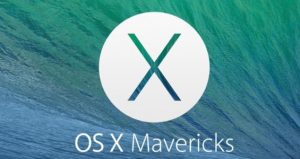
Requisitos mínimos de OS X Mavericks
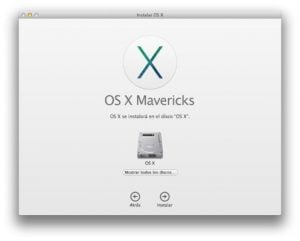
Cómo Realizar una Instalación Limpia de OS X Mavericks

Cómo Realizar una Actualización a OS X Mavericks

Cómo realizar una instalación limpia de Mac OS Sierra

Requisitos Mínimos para Ejecutar Mac OS Sierra

Cómo realizar un respaldo con Time Machine

¿Cómo Desactivar las Notificaciones en tu Mac?

¿Cómo restablecer el SMC en tu Mac?

Cómo restablecer la PRAM o NVRAM de su Mac (parámetro RAM)

Pruebas para diagnosticar problemas de rendimiento de hardware de Apple.

¿Cuáles son las Teclas de Atajos de Teclado de Inicio en Mac?

¿Cómo Actualizar Chrome en tu Mac?

¿Cómo agregar Cuentas de Administrador a tu Mac?

¿Cómo cambiar la dirección IP en tu Mac?












